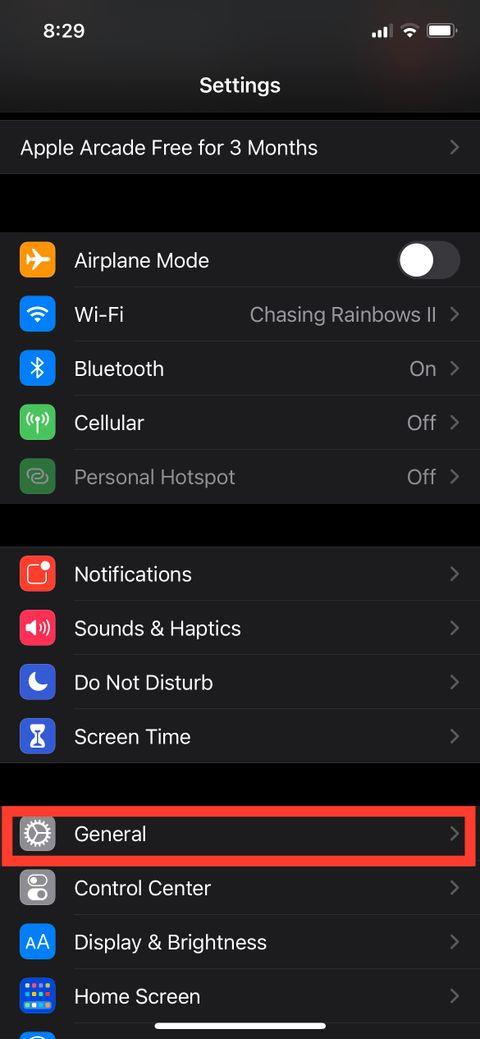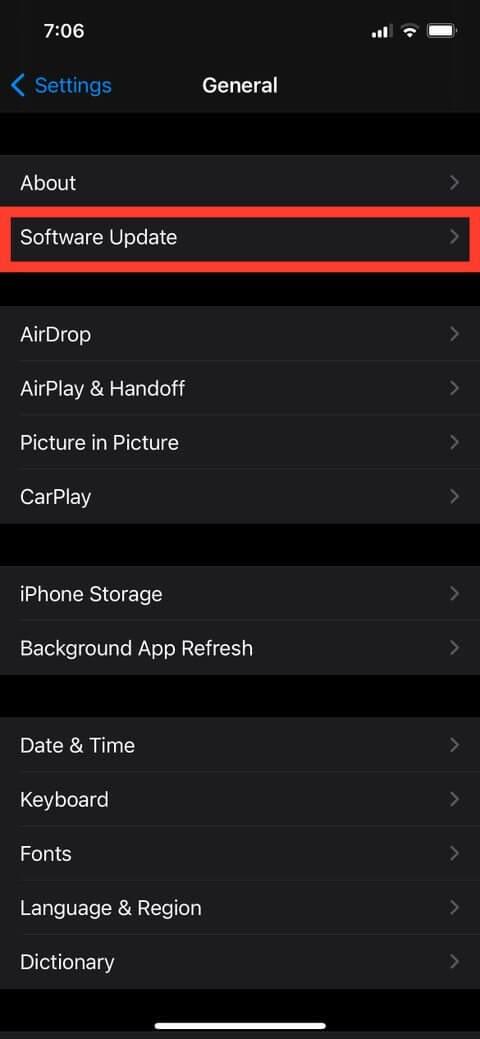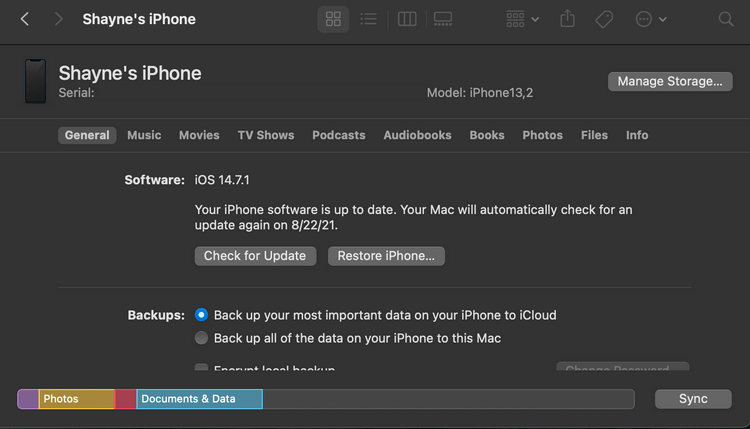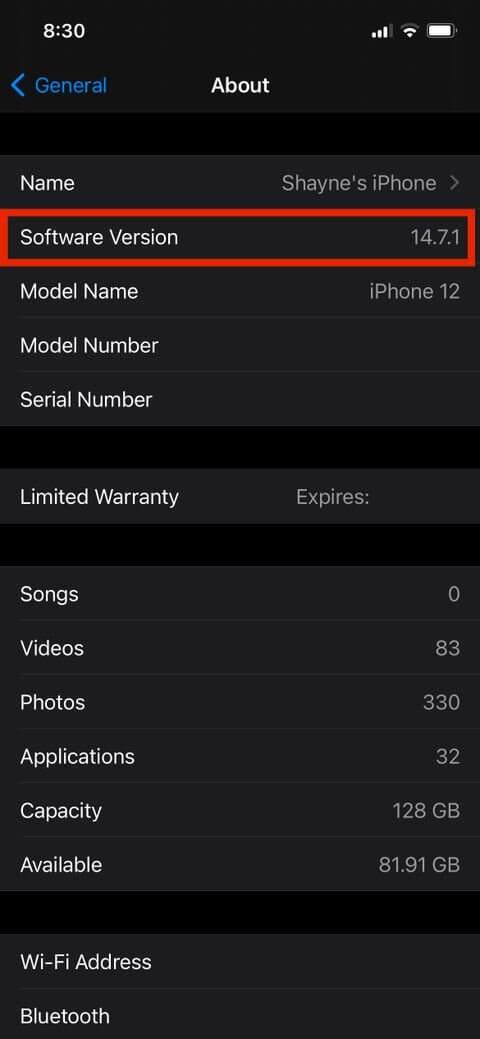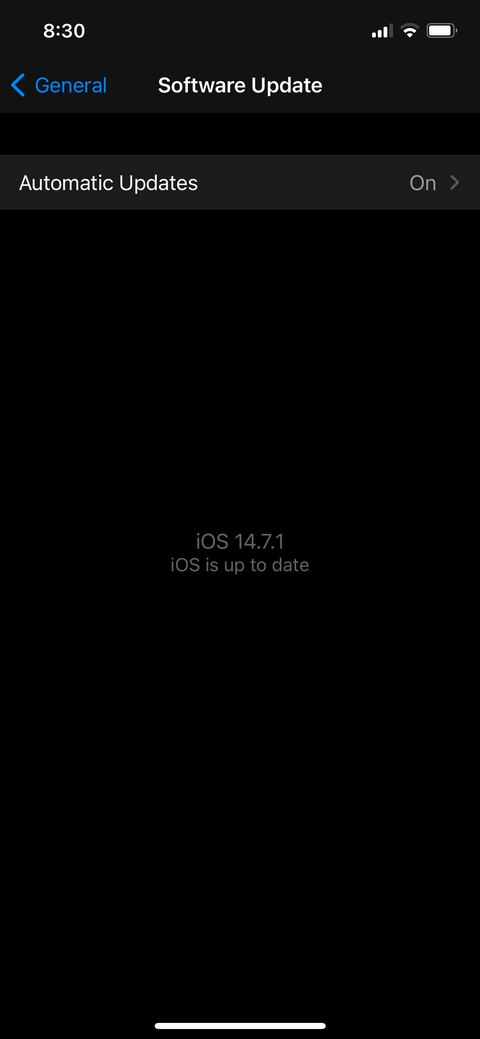Az iOS-verzió ellenőrzése iPhone-on nem nehéz. Ha nem tudja, olvassa el az alábbi egyszerű módot az iOS-verzió iPhone-on való ellenőrzésére .
Az iOS verziójának ellenőrzése iPhone-on
Bár az iPhone-on nem kell az iOS legfrissebb verzióját futtatnia, az új alkalmazásokat és kiegészítőket gyakran úgy tervezték, hogy hatékonyabban fussanak rajta. Az iOS-verzió megkeresése iPhone-ján:
- Lépjen a Beállítások - Beállítások menüpontra.
- Koppintson az Általános > Névjegy - Általános beállítások > Névjegy elemre.
- Keresse meg a Szoftververzió – Szoftververzió melletti számot .
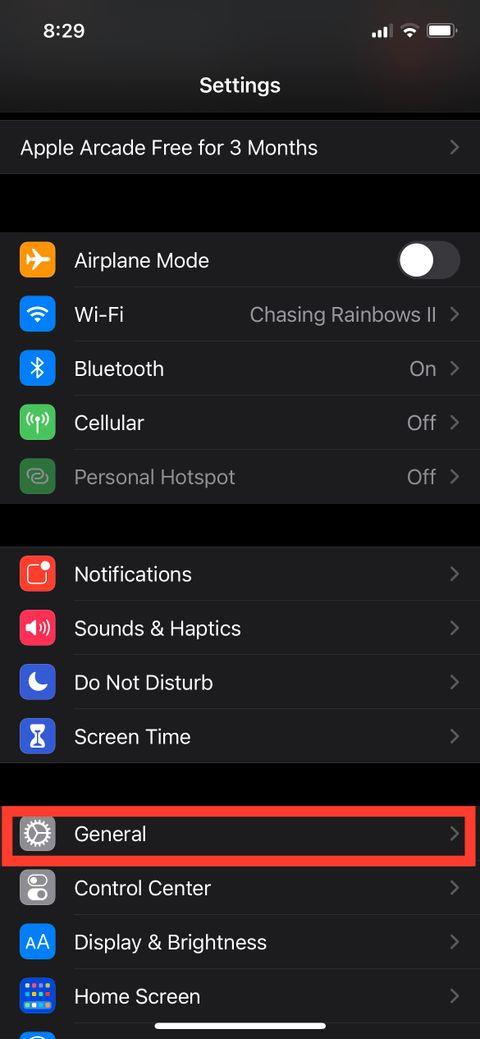
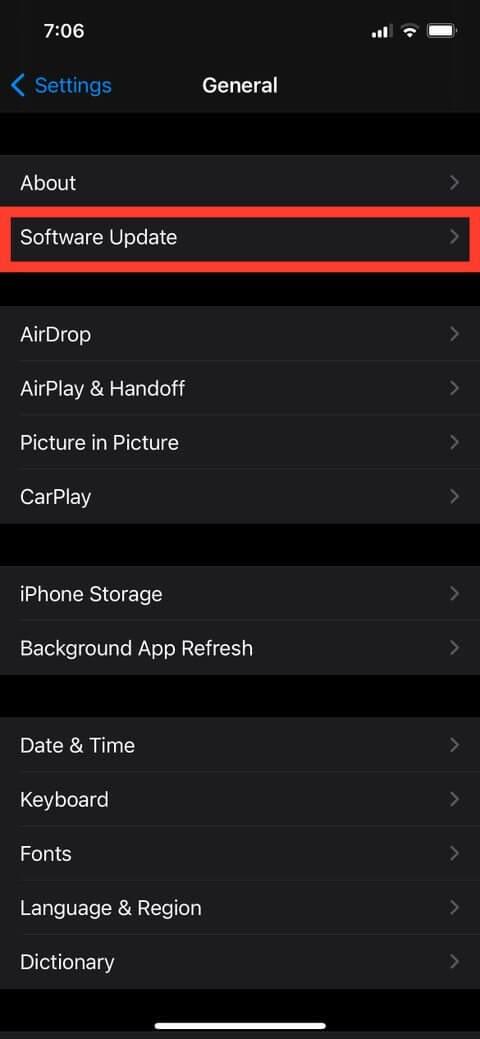

Frissítsen a legújabb iOS-verzióra
Ha tudni szeretné, hogy iOS-e frissítve van-e, lépjen vissza az Általános beállításokhoz, majd koppintson a Szoftverfrissítés lehetőségre. A képernyő megmutatja, hogy az iOS melyik verziója fut, és hogy elérhetők-e új frissítések. A frissített eszköz az iOS verzió alatt értesíti Önt erről a folyamatról.
Ezenkívül az iOS-verziót is ellenőrizheti iPhone-on Mac-en keresztül:
- Csatlakoztassa Mac-eszközét.
- Nyissa meg a Findert . Ha először csatlakoztatja az eszközöket, mindkét eszközön megjelenik a megbízhatóságot megerősítő üzenet. Válassza a Trust lehetőséget .
- Az operációs rendszer verziójának megtekintéséhez lépjen az Általános lapra . Azt is jelzi, hogy az eszközt frissítették-e vagy sem.
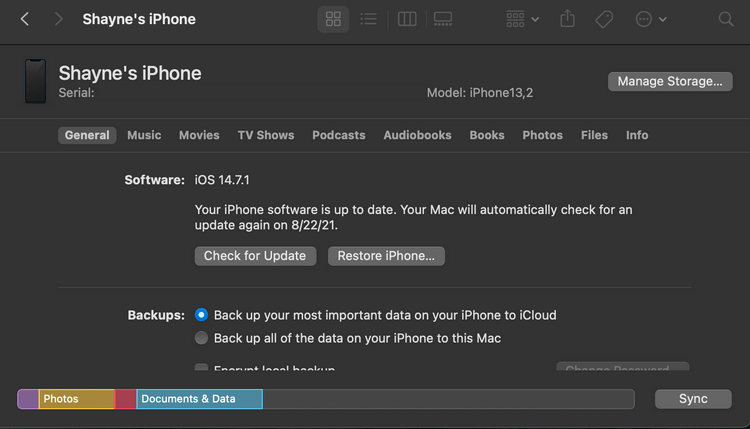
Ellenőrizze az iOS verzióját Mac rendszeren
Az iOS automatikus frissítésének engedélyezése a legújabb verzióra
- Nyissa meg a Beállítások > Szoftverfrissítések - Beállítások > Szoftverfrissítések menüpontot.
- Kapcsolja be az Automatikus frissítések gombot - Automatikus frissítés.
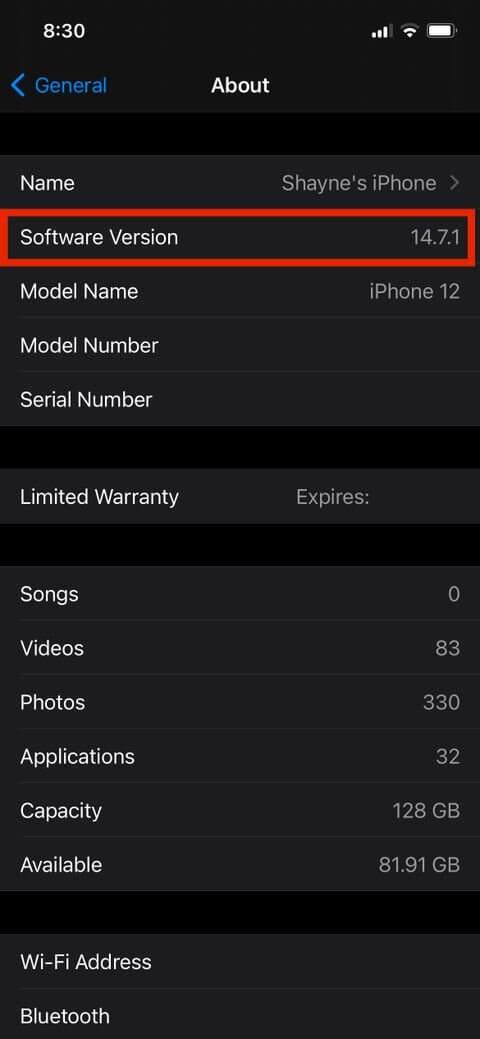
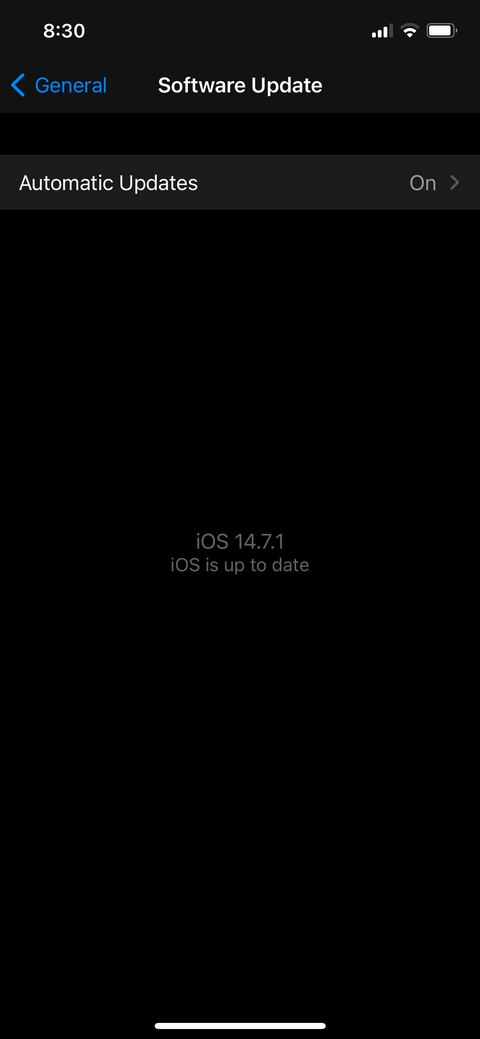
Ezenkívül a EU.LuckyTemplates oldalon tekintheti meg az Útmutató az iOS-frissítések iPhone készüléken történő kikapcsolásához, ha szeretné.
A fentiekben bemutatjuk, hogyan ellenőrizheti az iOS verziót iPhone-on . Reméljük, hogy a cikk hasznos az Ön számára.